Die 4 besten Optionen zum Anzeigen des Zwischenablageverlaufs auf Android
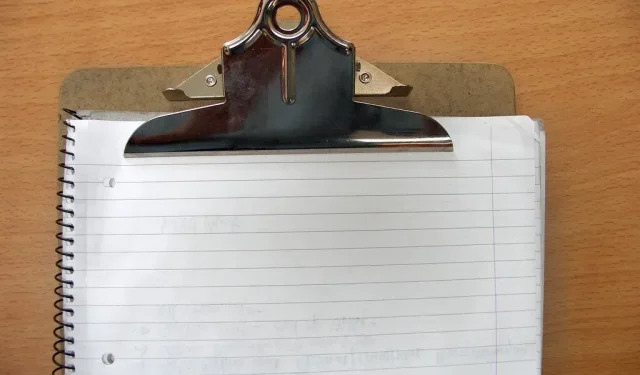
Es ist nicht ungewöhnlich, etwas auszuschneiden oder zu kopieren und es dann zu vergessen. Wenn wir diesen Inhalt das nächste Mal auf einer Plattform einbetten, werden möglicherweise irrelevante Inhalte auf dieser Plattform gehostet.
Es gibt einen speziellen Abschnitt, der Ihnen dabei helfen kann herauszufinden, was Sie zuletzt in die Zwischenablage kopiert haben. Wenn Sie neugierig oder vorsichtig sind, was Sie in der Zwischenablage Ihres Android-Geräts gespeichert haben, wissen Sie möglicherweise nicht, wie.

Aus diesem Grund haben wir diesen Artikel erstellt, um Ihnen beim Anzeigen des Zwischenablageverlaufs für Android zu helfen. Auf dieser Blog-Seite finden Sie die einfachsten Möglichkeiten, die Zwischenablage auf vier verschiedene Tastatur-Apps auf Android zu überprüfen.
Standardverfahren zum Anzeigen des Android-Zwischenablageverlaufs
Wenn Sie zum Überprüfen Ihres Zwischenablageverlaufs keine Apps von Drittanbietern verwenden möchten, können Sie dieses sehr einfache Verfahren verwenden. Überprüfen Sie die unten angegebenen Schritte −
- Öffnen Sie ein beliebiges Anwendungsfenster, das zur Texteingabe verwendet werden kann. Dabei kann es sich um eine Messaging-, Notizen- oder E-Mail-App handeln.
- Berühren und halten Sie im Textbereich den Bildschirm. Daraufhin wird ein Popup angezeigt.
- Klicken Sie, sofern verfügbar, auf die Schaltfläche „Zwischenablage“. Dies ist möglicherweise nicht für alle Schnittstellen verfügbar.
- Auf der angezeigten Seite können Sie den Verlauf der Zwischenablage Ihres Smartphones sehen. Dies wird in der Reihenfolge des zuletzt kopierten Inhalts organisiert.
In den meisten Fällen können Benutzer nur den zuletzt kopierten Text in einen Texteditor einfügen.
Überprüfen Sie den Inhalt Ihrer Zwischenablage
Die meisten Android-Benutzeroberflächen verfügen nicht über eine Funktion zur Zwischenablageansicht. Tatsächlich haben Android-Smartphones mit einer neueren Betriebssystemversion als v12 nur Zugriff auf die Zwischenablage.
Die einzige Möglichkeit, den Verlauf Ihrer Zwischenablage zu überprüfen, besteht darin, Apps von Drittanbietern zu verwenden. Wir haben einige Apps zur Zwischenablageverwaltung, die für Sie nützlich sein könnten. Sie sind unten aufgeführt:
- gboard
- SwiftKey
- Clipper
- Zwischenablage-Manager
Optionen für die Verlaufsansicht der Android-Zwischenablage
Notiz. Diese Zwischenablage-Manager von Drittanbietern werden ausschließlich zu dem Zweck empfohlen, den Lesern die Überprüfung der Zwischenablage auf ihren Android-Geräten zu erleichtern. Dies ist in keiner Weise eine Werbung für diese Anwendungen oder deren Entwickler. Darüber hinaus sind die folgenden Programme in keiner bestimmten Reihenfolge.
gboard
Die erste Option, die wir für Sie haben, muss nicht auf Ihrem Android-Smartphone installiert werden, da sie im Lieferumfang des Geräts enthalten ist. Es ist Google Keyboard oder Gboard . Einige Geräte verfügen jedoch möglicherweise nicht über diese App, aber keine Sorge; Gboard kann im Google Play Store heruntergeladen werden.
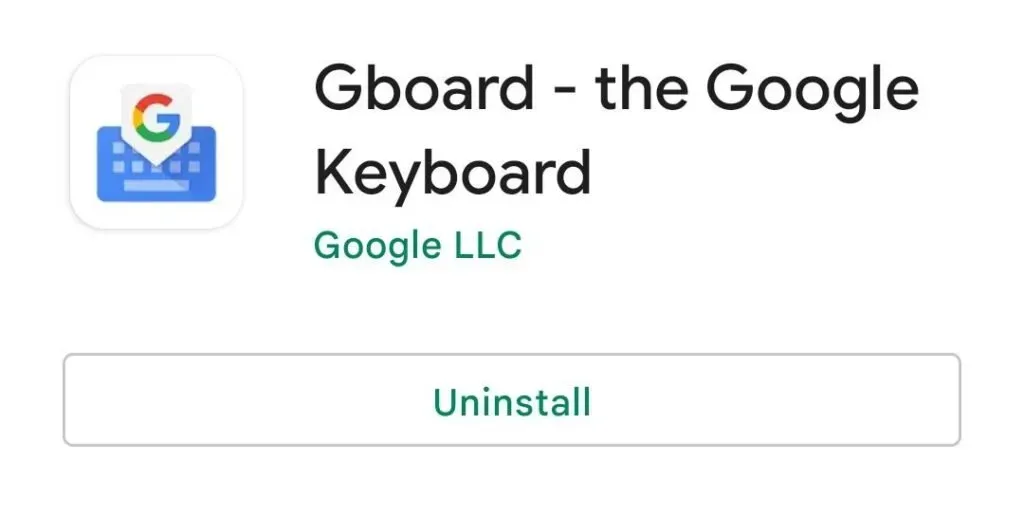
Führen Sie nach der Installation von Gboard auf Ihrem Smartphone die folgenden Schritte aus:
- Verwenden Sie die Gboard-App, um sie zu Ihrer Standardtastatur zu machen. Falls diese Einstellung noch nicht übernommen wurde, können Sie dies über den Tooltip nachholen. Wenn die Anwendung nicht standardmäßig eingestellt ist, wird ein Hinweis angezeigt. Dadurch werden Sie zu den Geräteeinstellungen weitergeleitet, wo Sie die Standardeinstellungen festlegen sollten.
- Wenn Sie diese Tastatur verwenden, wird oben das Zwischenablagesymbol angezeigt. Klick es an.
- Wählen Sie nun die Option „Zwischenablage aktivieren“.
- Kopieren Sie dann den Inhalt, den Sie kopieren möchten, in Ihre Zwischenablage.
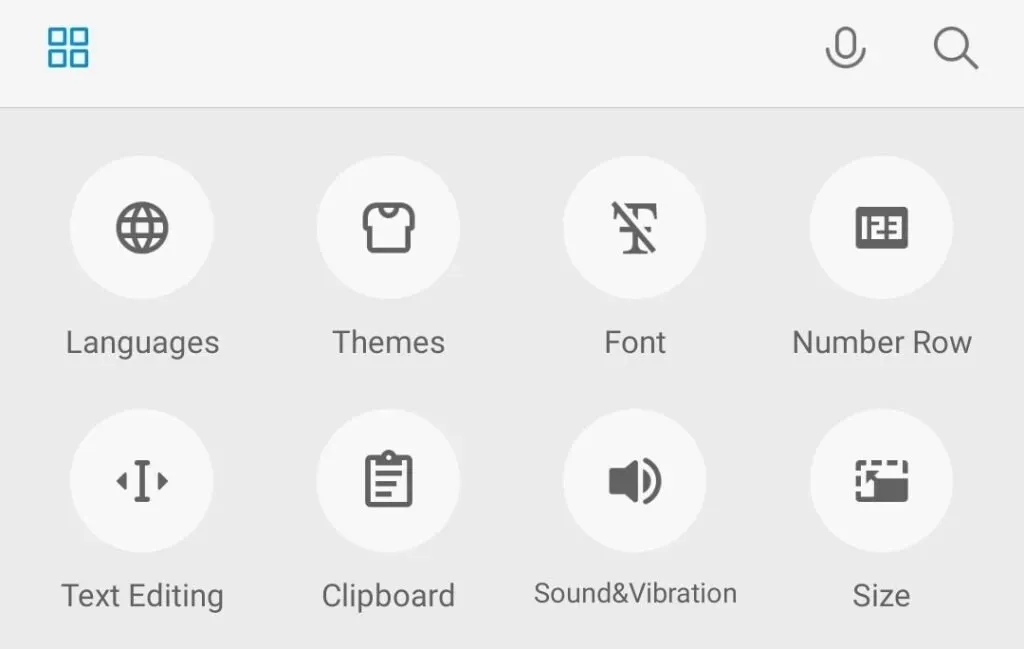
- Sobald dies erledigt ist, tippen Sie erneut auf die Option „Zwischenablage“. Dadurch wird der gesamte neu kopierte Text angezeigt.
Notiz. Dem Benutzer wird nur der Inhalt angezeigt, der nach der Aktivierung der Zwischenablage kopiert wurde.
SwiftKey
Wenn Sie sich fragen, welche Tastaturen/Tastaturmanager auf älteren Android-Geräten installiert waren, haben Sie die Antwort: Tastatur Microsoft SwiftKey . Auch heute noch ist auf einigen Android-Handys, vor allem Samsung, die SwiftKey-Tastatur installiert.
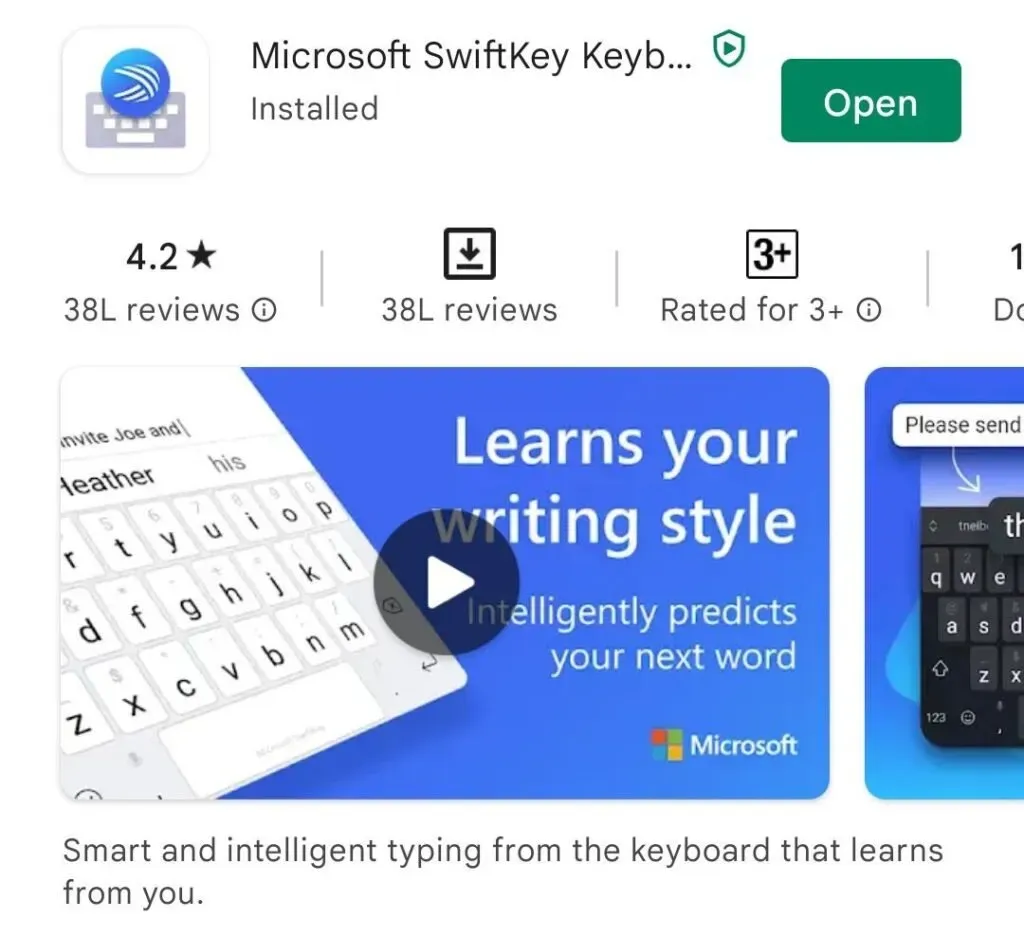
Dieses Tool ist eines der Tools, mit denen wir die Zwischenablage testen können. Nachdem Sie diese App aus dem Play Store installiert und SwiftKey als Ihre Standardtastatur festgelegt haben, helfen Ihnen die folgenden Schritte:
- Kopieren Sie den Text, den Sie sehen möchten, in die Zwischenablage.
- Oberhalb der Wortvorschlagsleiste auf der Tastatur sehen Sie das Zwischenablagesymbol.
- Wählen Sie diese Option und Sie können die kopierten Elemente sehen.
Notiz. Der Inhalt der SwiftKey-Zwischenablage läuft nach einer bestimmten Zeit ab. Aus diesem Grund ist es manchmal unbequem. Benutzer dieser Android-Tastatur-App können sie mit dem Stecknadelsymbol speichern. Mit der Option „Löschen“ werden sie entfernt.
Neben den integrierten Tastaturverwaltungstools stehen Ihnen im Google PlayStore auch mehrere Optionen zur Verfügung. Es gibt verschiedene Orte und Berufe, die häufig kopiert werden müssen.
Es gibt einige Apps, die mehr als nur Zwischenablagefunktionen bieten. Sie können dazu verwendet werden, Texte zu kategorisieren, zu bearbeiten und bei Bedarf an verschiedenen Stellen zu verwenden, während sie selbst in der Zwischenablage liegen.
Die folgenden Zwischenablage-Apps von Drittanbietern sind bei Bedarf sehr hilfreich.
Clipper
Clipper ist ein bekanntes Tool zur Verwaltung der Zwischenablage mit über einer Million Downloads im Play Store. Dies ist neben den Funktionen, die diese App bietet, einer der Gründe, warum wir sie Ihnen empfehlen.
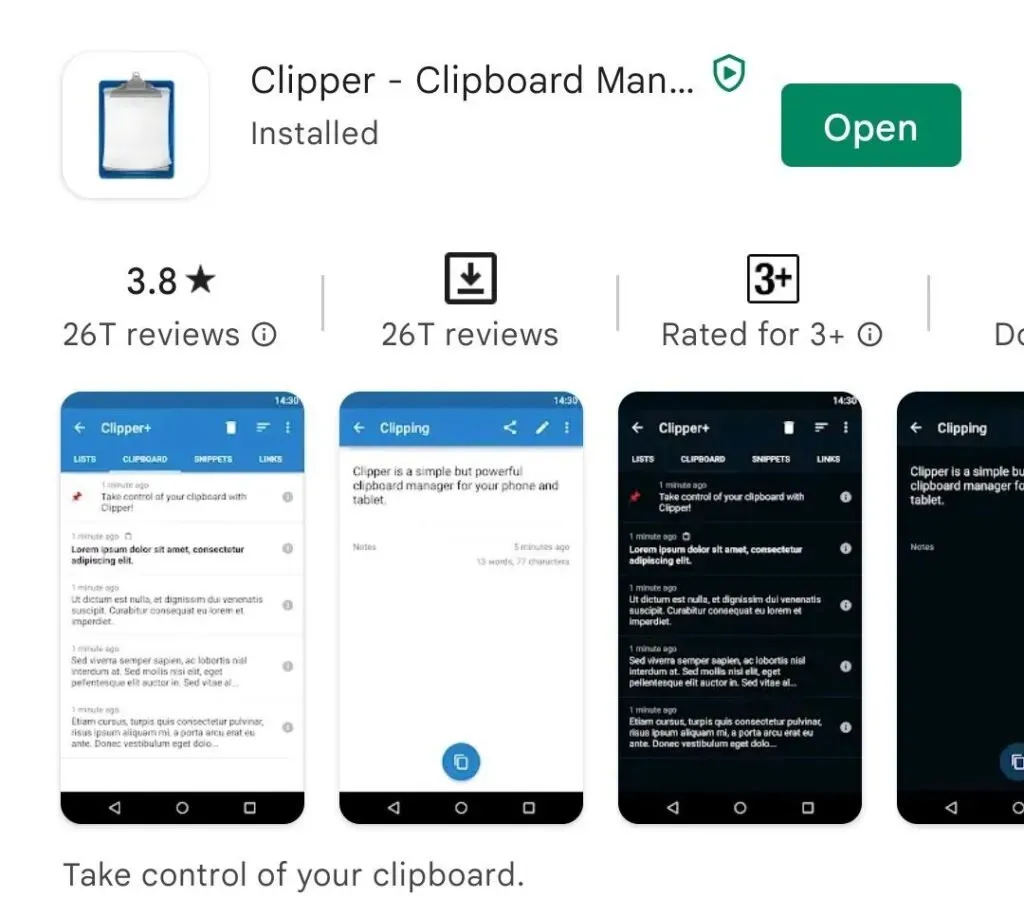
Wenn Sie mit dem Herunterladen dieses Tools fertig sind, müssen Sie Folgendes tun. Für Clipper können Sie jede gewünschte Tastatur verwenden. Wenn diese geöffnet ist, wird auf der rechten Seite des Bildschirms über der Tastatur ein kleines Popup angezeigt. Sie müssen nur die Zwischenablage-Taste drücken, um den Verlauf zu überprüfen.
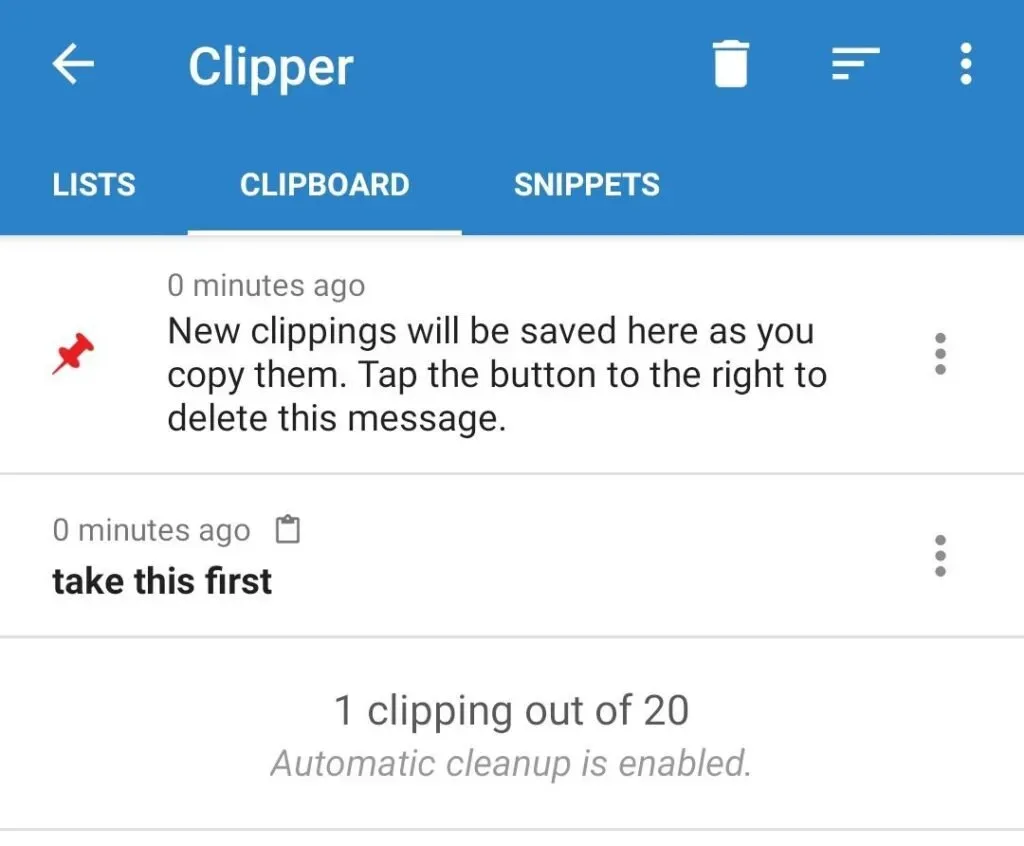
Notiz. Da Clipper kein Tastaturtool wie Gboard und SwiftKey ist, muss es nicht standardmäßig installiert werden. Sie müssen jedoch weiterhin Systemberechtigungen erteilen, damit es ordnungsgemäß funktioniert.
Zwischenablage-Manager
Der Zwischenablage-Manager kann, wie der Name schon sagt, Ihr bester Freund sein, wenn Sie häufig auf die Zwischenablage Ihres Geräts zugreifen. Das Beste an dieser App ist, dass die von Ihnen kopierten Inhalte automatisch in diesem Tool gespeichert werden.
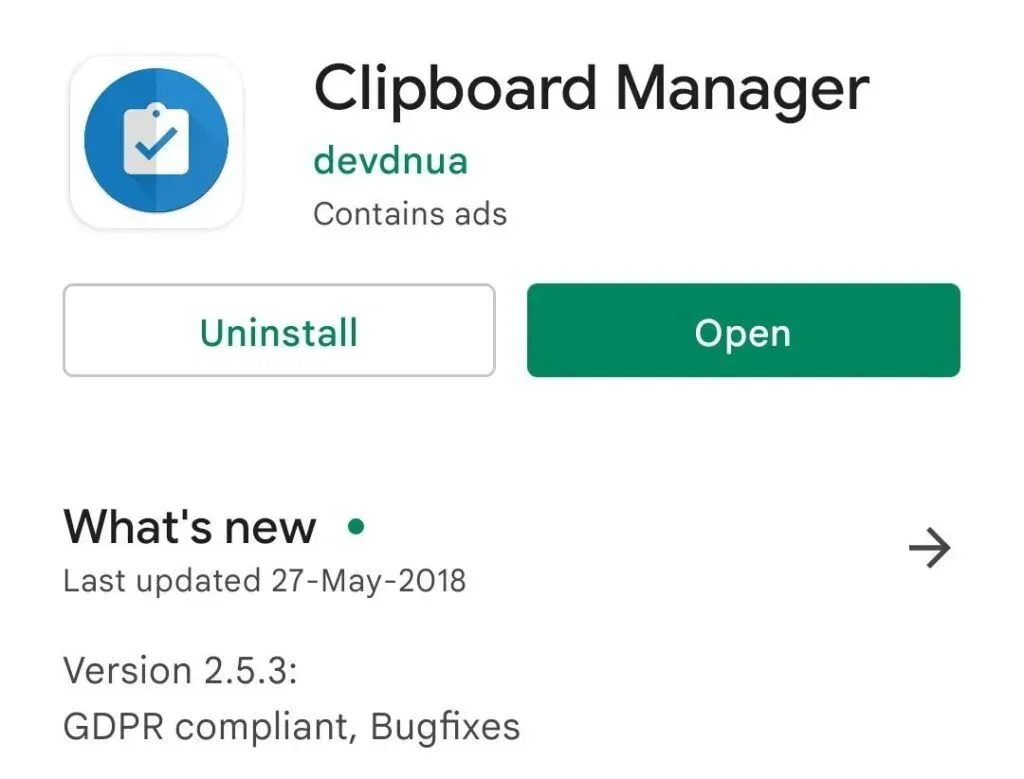
Der Zwischenablage-Manager ist unserer vorherigen Empfehlung sehr ähnlich, weist jedoch eine leichte Änderung der Benutzeroberfläche auf. Sie müssen lediglich auf die App zugreifen und auf der Hauptseite auf die Option „Zwischenablage“ tippen. Daraufhin wird eine Liste aller von Ihnen kopierten Inhalte der Zwischenablage angezeigt.
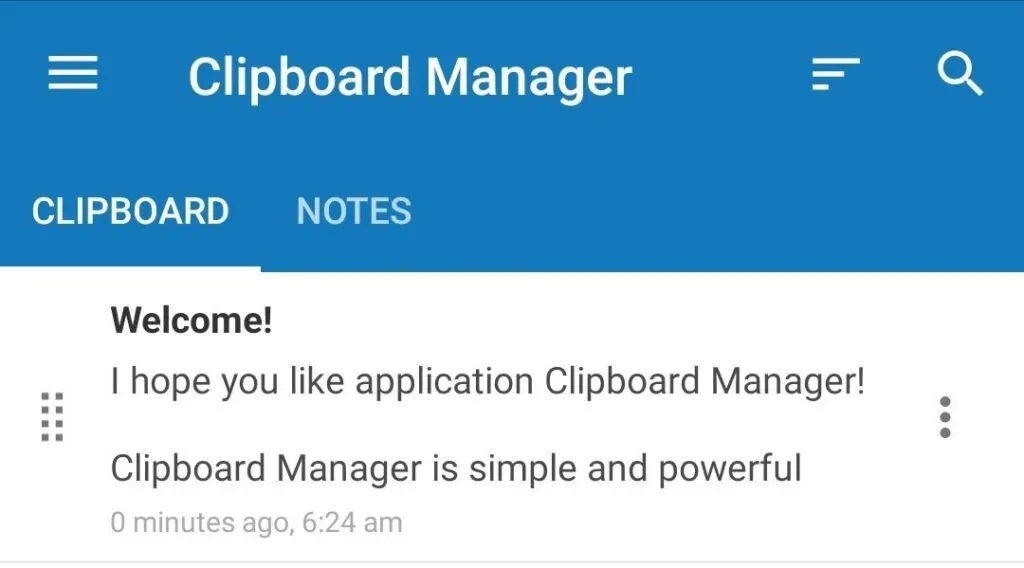
Darüber hinaus gibt es weitere Funktionen wie Notizen machen, Anheften, Markieren und Kategorisierung in der Zwischenablage. Intelligente Optionen ermöglichen es dem Benutzer, kopierten oder geschriebenen Text zu erkunden.
Dies sind einige der empfohlenen Apps und Optionen, mit denen Sie den Verlauf Ihrer Zwischenablage auf Ihrem Android-Smartphone überprüfen können. Bei Fragen können Sie sich an die Entwickler der oben genannten Apps wenden. Viel Spaß beim Beschneiden!
FAQ
Wie finde ich die Zwischenablage?
Auf die Zwischenablage kann über die auf Ihren Android-Geräten installierten Gboard- oder SwiftKey-Apps zugegriffen werden. Zur Verwaltung der Zwischenablage und ihres Inhalts gibt es spezielle Anwendungen von Drittanbietern.
Wie komme ich zur Zwischenablage?
Bei den meisten Tastaturoberflächen, die Benutzern den Zugriff auf die Zwischenablage ermöglichen, hilft das Notizblocksymbol. Für diejenigen mit Zwischenablage-Verwaltungs-Apps wie Clipper gibt es Optionen, um innerhalb der Benutzeroberfläche selbst darauf zuzugreifen.
Wie kann ich den Verlauf der Android-Zwischenablage anzeigen?
Um den Verlauf der Zwischenablage auf Ihrem Android-Gerät anzuzeigen, können Sie die Benutzeroberfläche Ihres Mobiltelefons oder Apps von Drittanbietern verwenden, wenn erstere nicht verfügbar ist. Google Keyboard (GBoard) und Microsoft SwiftKey sind hierfür hervorragende Optionen.
Wie kann ich den Verlauf der Zwischenablage anzeigen?
Android-Benutzer können den Verlauf ihrer Zwischenablage mithilfe der Standard-Tastatur-App anzeigen. Darüber hinaus finden Sie auch spezielle Apps zur Zwischenablageverwaltung, die dies für Sie erledigen und Bonusfunktionen bieten.



Schreibe einen Kommentar